
Tüm kullanıcıların erişimi arasında WhatsApp işlevleri, Messenger sohbet odalarındaki konumlarıyla ilgili verileri iletmek için uygun fiyatlı ve görsel formlara izin veriyor. Bir sonraki makalede, belirtilen bilgi alışverişi sistemi ve IOS ortamında bu özelliği nasıl kullanacağınızı nasıl kullanacağınızı düşünüyoruz.
Hazırlık
GeoDATA'nın Gönderme işlevini iOS için WhatsApp'ta kullanmak iki kez ve daha sonra makale, her iki yöntemi de kendi amaçları için kullanacak şekilde tartışır. Bunu yapmak kolaydır, ancak sorunu makalenin başlığından etkin bir şekilde çözmek için:
- Daha önce etkinleştirilmemişse cihazdaki bir coğrafi konum modülünü etkinleştirin veya akıllı telefonun bu donanımın ve yazılım bileşeninin dahil olduğunu doğruladı.
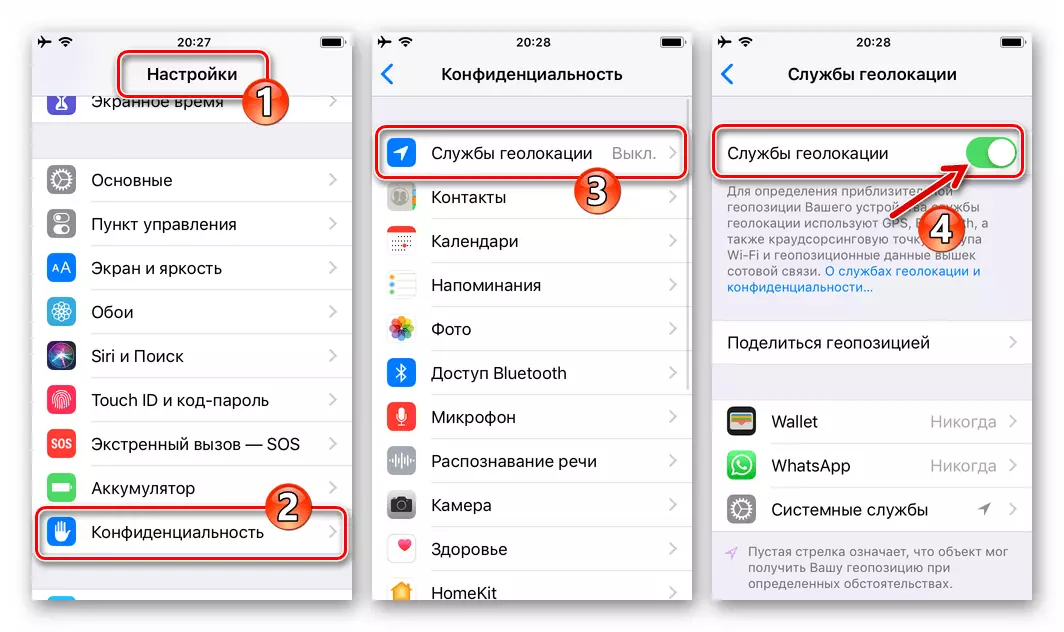
Devamını oku: iPhone'da Geoloation hizmetlerini etkinleştirin
- Dikkatin ödenmesi gereken ikinci önemli nokta, cihazın konumu modülüne bir erişim habercisi sağlamaktır:
- "Ayarlar" iOS'u açın ve parametrelerin listesini frack, iPhone programlarına yüklenen listede "WhatsApp" bulun. Messenger adına tıklayın.
- Açılan ekranda, işlevler listesinin ilk noktasına dokunun - "Geoction". Daha sonra, "her zaman" seçeneğine dokunarak, onay kutusunu karşınıza ayarlayın ve ardından "Ayarlar" ndan çıkın.
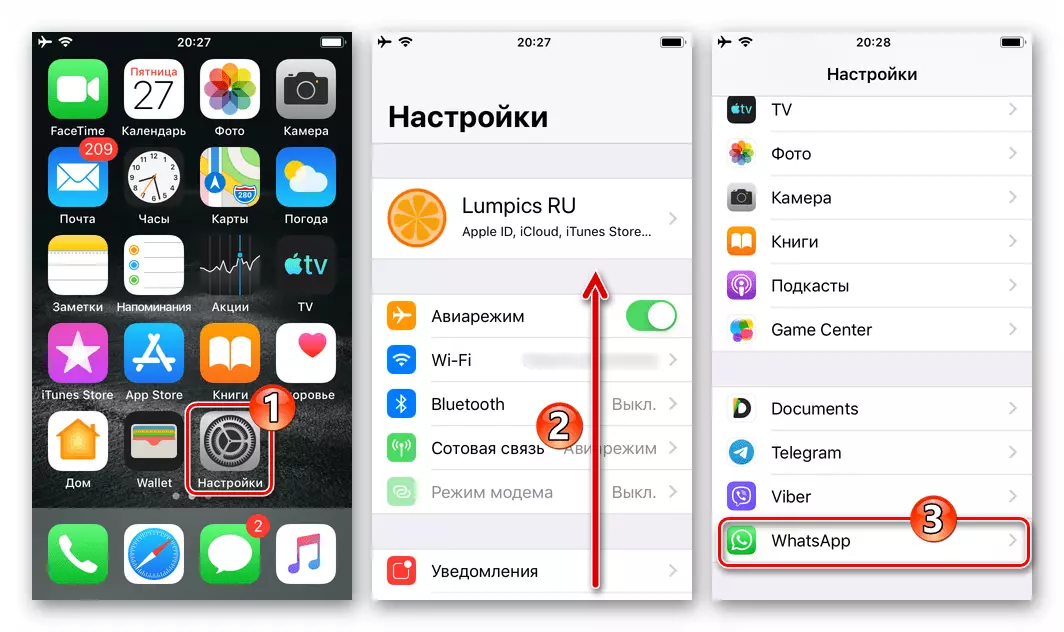
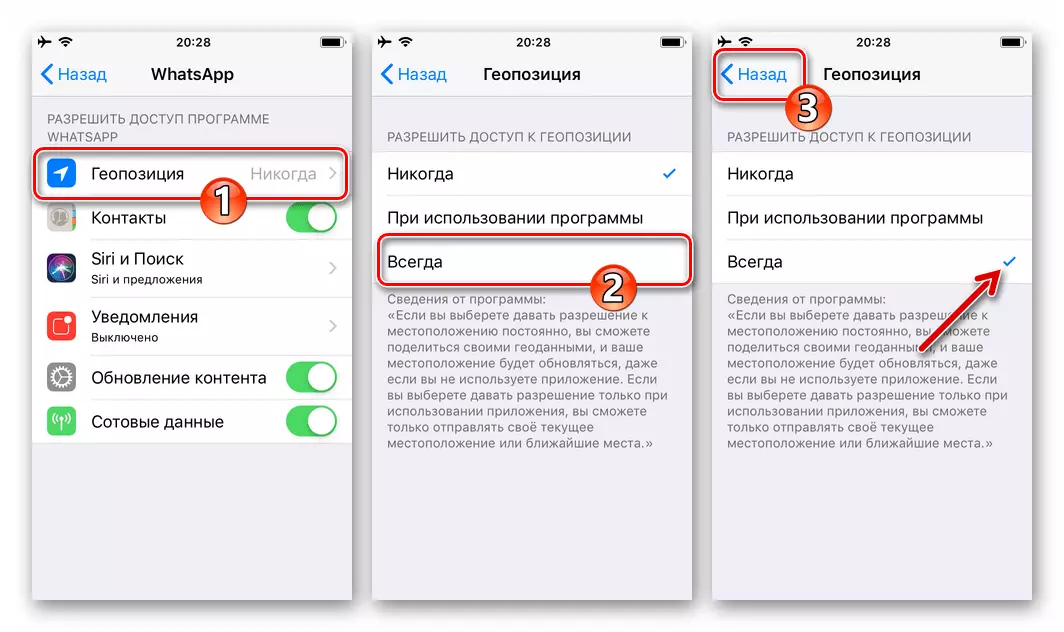
Yöntem 1: Geçerli jeopozisyonun iletimi
En sık, WhatsApp'taki GeoData işlevi, statik bir görüntü olarak mevcut konumu ile ilgili bir bireye veya grup sohbet bilgilerine aktarmak için kullanılır. Bu nesneye basmak, haritadaki mesajın göndereninin Geoloation'ı ayrıntılı olarak görüntüleme yeteneğini açar.
- Vatsap'ı açın, konumunuz hakkında bilgi gönderebileceğiniz bir diyaloga veya bir gruba gidin.
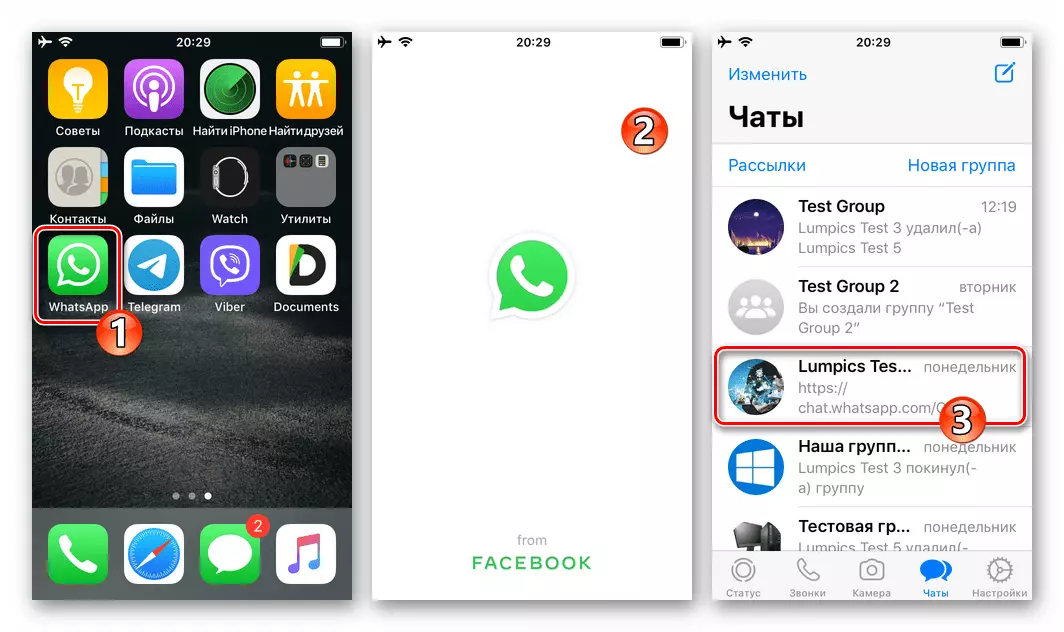
- Sohbet ekranının altındaki metin mesajı giriş alanının solundaki "+" düğmesini tıklayın. Açılan menüde, "Konum" seçeneğini seçin.
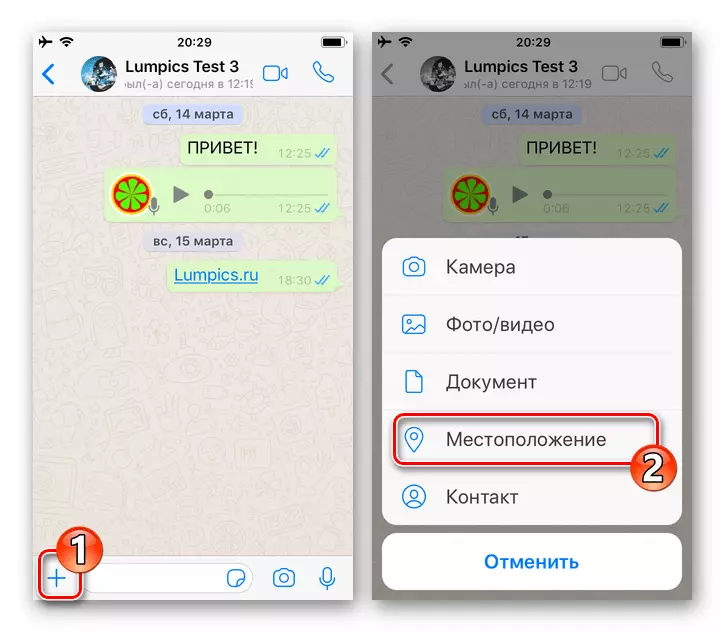
- Mevcut GeoData'nın sabit olduğu ekranın üstündeki karta bakın. Sistemin her şeyi doğru bir şekilde belirlediğinden emin olmak, aşağıda görüntülenen listede "Bulunuzu Gönder" üzerine dokunun.
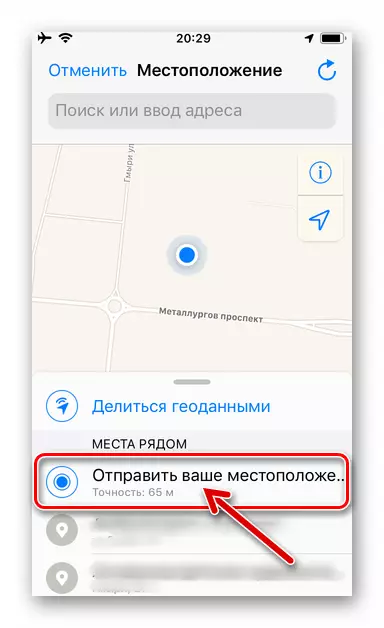
- Bu konuda, tüm - coğrafi konum bilgisi, sohbette neredeyse anında görüntülenir ve mesleğinizin gönderildiği, sizin tarafınızdan verilen bilgileri isteğinizle daha ayrıntılı olarak görebileceksiniz.
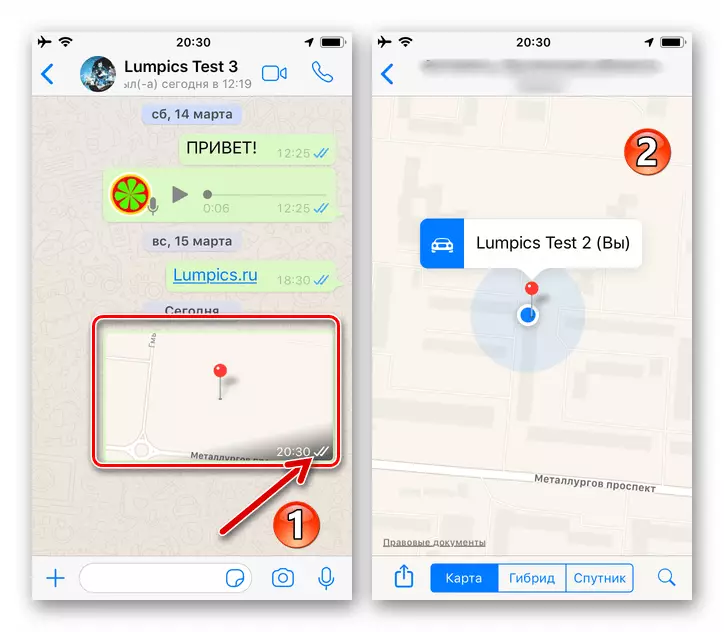
Yöntem 2: GeoData Gönderme Gerçek Zamanlı
Kendi konumunun veri habercisindeki üniformalı üniforma gösterilmesine ek olarak, WhatsApp, bu bilgilerin gönderen tarafından belirtilen süre boyunca sürekli olarak bir tür yayın oluşturmak için kullanılabilir.
Geolokasyon iletim fonksiyonunu aşağıda açıklanan yöntem olarak etkinleştirdikten sonra, sistemdeki diğer yüz bakımı, cihazınızdaki VATSAP programını kapatsanız bile konumunuzu izleyebileceğini unutmayın, ancak veri aktarımını istediğiniz zaman iptal edebilirsiniz.
- Messenger üzerinden coğrafi konum verilerinizin gelecekteki alıcıları ile bireysel veya grup sohbeti. Bu makaledeki önceki talimatların yürütülmesinde olduğu gibi, metin mesajı giriş alanının solundaki "+" seçeneğini tıklatarak GeoData'yı göndermeye ve ardından olası gönderiler listesindeki konumu seçerek GeoData'yı göndermeye erişin.
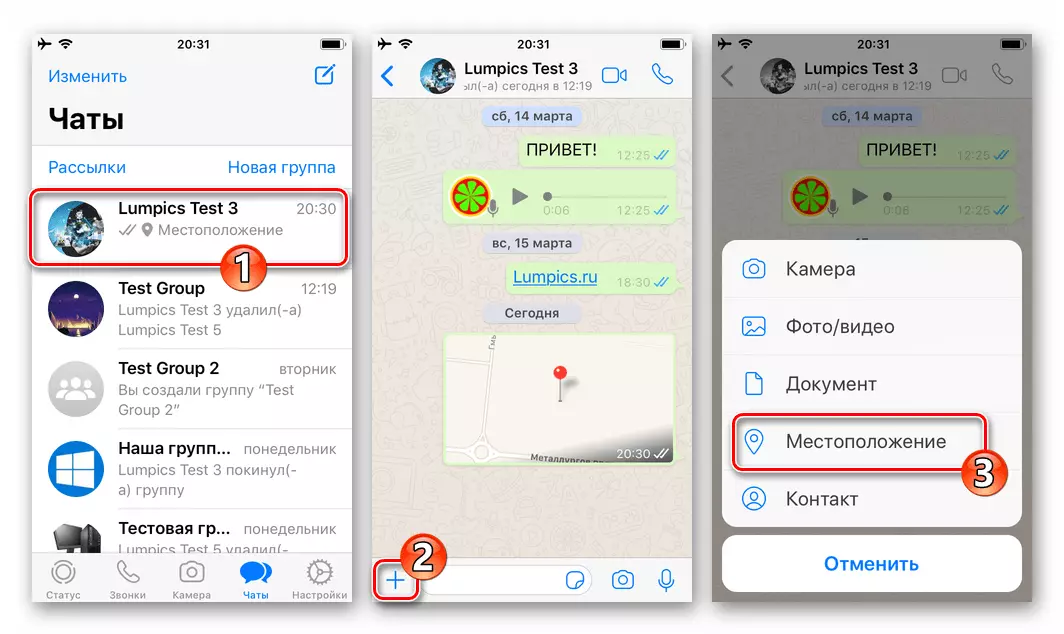
- "Paylaş GeoDan" özelliği adına dokunun. İleride, iPhone ekranının altındaki görüntülenen öğelerden birini seçerek, WhatsApp Sohbeti'ndeki konumunuzla ilgili yayın bilgilerinin süresini belirleyin.
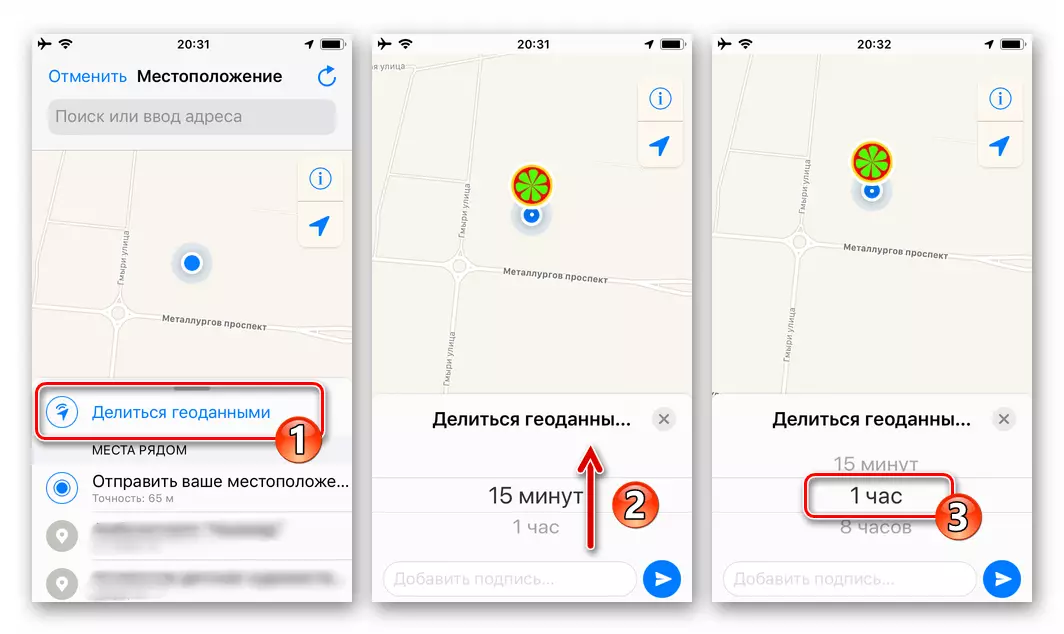
- "Gönder" düğmesine tıklayın. Manipülasyonların sonucu uzun süre beklemeyeceklerdir - yazışmada bir blok, sohbetin her katılımcısının bulunduğunuz haritada görebileceğiniz bir blok belirir.
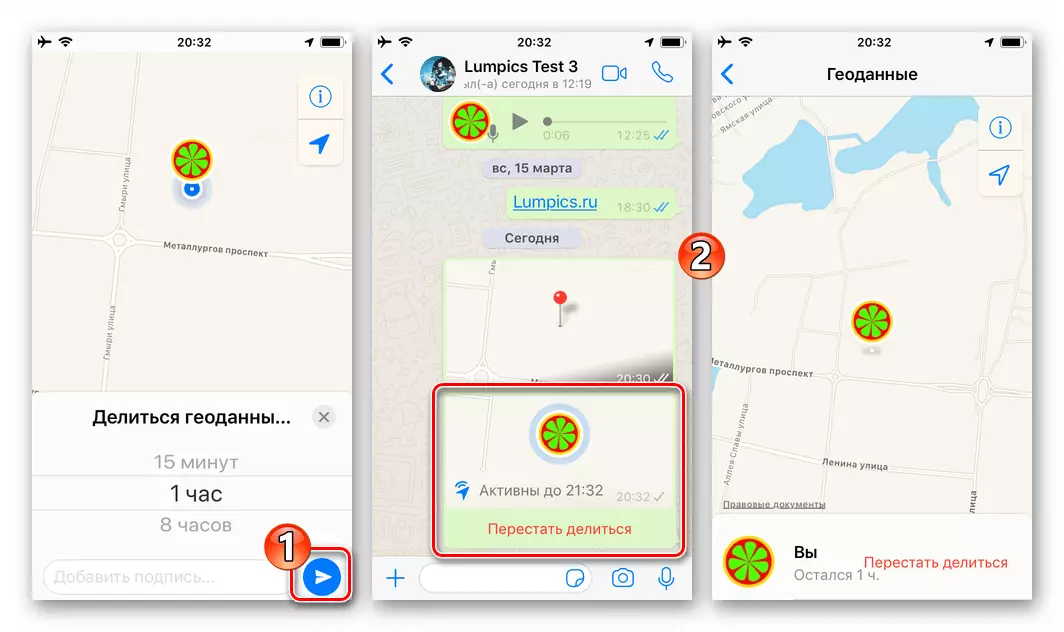
- Başlatma sırasında belirtilen süreden önce GeoDat İletimini durdurmaya karar verirseniz:
- Yazışmada veya konumunuzdaki tam ekran görüntüleme verilerindeki bağlantıdaki "HCH: MM: MM" yazısının altındaki "Hch: mm" yazısının altındaki "Paylaş" adına tıklayın, ardından programdan gelen talebi onaylayın.
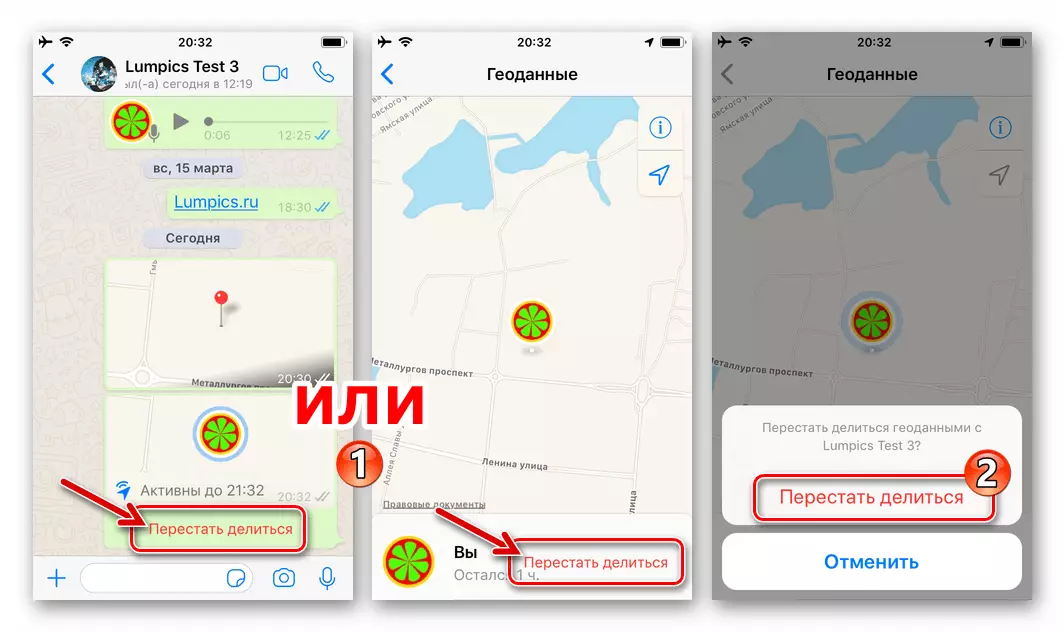
Sonuç olarak, coğrafi konumun sohbete devri durdurulur.
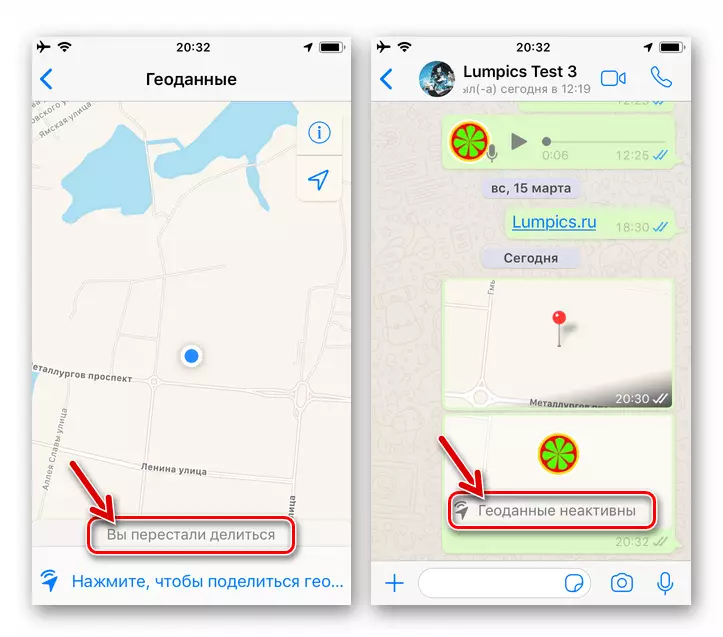
- Bilgi yayınını durdurduktan sonra, muhataplarınız hala coğrafi konum aktarımını devre dışı bırakma sırasında nerede olduğunuzu anlayabilecektir. Böyle bir durumun önlenmesi için, sohbetten gelen konum verilerine olan bir mesajı silin ve Messenger üzerinden iletilen diğer mesajlarla olduğu gibi tutumunda hareket eder.
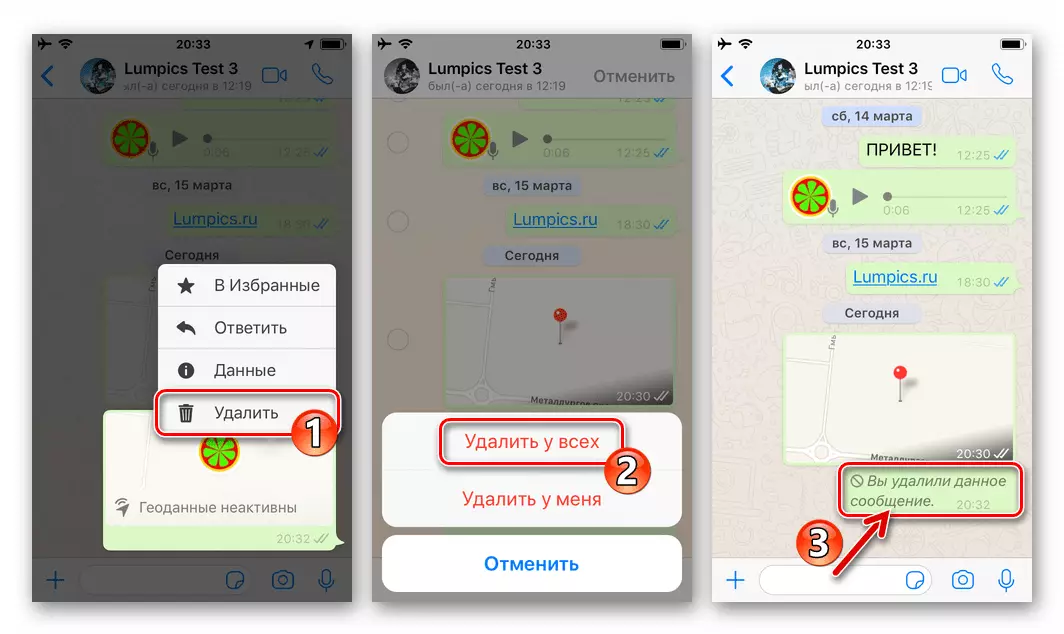
Devamını oku: WhatsApp sohbetinden ve muhataplardan bir mesaj nasıl silinir?
- Yazışmada veya konumunuzdaki tam ekran görüntüleme verilerindeki bağlantıdaki "HCH: MM: MM" yazısının altındaki "Hch: mm" yazısının altındaki "Paylaş" adına tıklayın, ardından programdan gelen talebi onaylayın.
Gördüğünüz gibi, Geolocation verilerinin iOS için WhatsApp üzerinden aktarılmasını düzenleyin. Kaynak bilgilerinin belirlenmesinin doğruluğunun, Messenger'a bağlı olduğuna, ancak iPhone'un Geolocation modülünün varlığından işlevlerini etkili bir şekilde gerçekleştirebilme yeteneğinin bulunduğu unutulmamalıdır.
